|
Rêverie
 |
Cette création a été réalisée avec PSPXI.
Il peut toutefois être fait avec les versions antérieures de
PSP.
Ce tutoriel est une création personnelle.
Toute ressemblance
n'est que pure coïncidence.
Il est strictement interdit de reproduire ou de distribuer
ce tutoriel sans ma permission écrite.
Vous aurez besoin du matériel suivant pour faire ce
tutoriel
Filtres
*
PhotoEffex - Scanlines
* AAA Filters - Texture Frame
* Graphics Plus
* BorderMania
Pour télécharger ces filtres, cliquez ici
Installer les
filtres dans le répertoire Plugins de votre choix
Matériel
*
Tubes - Tubes décoratifs - Dégradé - Masque - Style de ligne
Placer les fichiers dans les répertoires de votre choix
Le dégradé Miranda et le fichier Diamond doivent être placés
dans des répertoires où vous pourrez facilement les retrouver
dans les configurations lorsque demandé.
Le tube de la fenêtre est une création de DaisyWeb
Les tubes de fleurs sont des créations de Jet
Le tube de la femme est une création de MarcioC
Les différents tubes décoratifs sont des créations
de Sandi,
Debz et
Rainbow Coffi
Le masque est une création de
Zuzzanna
** Les calques de certains tubes
sont invisibles afin
de réduire le poids du fichier Matériel.
Pour voir les tubes, enlever le X rouge dans la palette des
calques. **
Il
est strictement interdit
d'enlever la signature, de renommer les tubes ou de redistribuer
les tubes sans l'autorisation écrite des créateurs de ces
tubes.
Merci de respecter leurs conditions d'utilisations.
Cliquez sur cet icône pour télécharger le Matériel
Préparation.
Comme il y a beaucoup de tubes,
je ne vous conseille pas de tous les ouvrir.
Faites une copie du tube lorsque demandé
et le fermer tout de suite.
Palette Styles et Textures
Couleur Premier plan = #b58c83 (pâle)
Couleur Arrière-plan =
#46261d (foncée)
Les couleurs du dégradé suivant s'ajusteront selon vos choix de
couleurs
Ouvrir la fenêtre de configuration de la couleur Premier plan
Onglet Dégradé
Repérer le dégradé Miranda
Style Linéaire - Angle à 45 - Répétitions à 3 - Inverser
coché
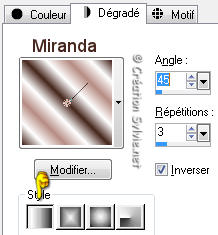
Ouvrir la fenêtre de configuration de la couleur Arrière-plan
Onglet Dégradé
Repérer le dégradé premier plan-Arrière-plan
Style Radial - Angle à 90 - Répétitions à 7 - Inverser coché
Lier le Centre et la Source coché
Horizontal et Vertical à 50
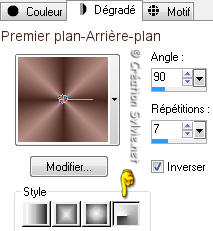
Vous êtes prêt alors allons-y. :)
|
Pour vous guider pendant la création de ce tag,
cliquer sur cette flèche avec le bouton gauche la souris
et déplacer pour marquer votre ligne

|
Étape 1.
Ouvrir une nouvelle image de 800 x 600 pixels, fond transparent.
Outil Pot de peinture
Appliquer le dégradé Premier plan dans la nouvelle image
Réglage - Flou - Flou gaussien
Rayon à 30
Étape 2.
Effets - Modules externes - Photo Effex - Scanlines
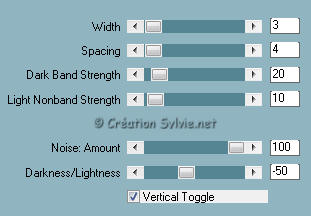
Étape 3.
Calques - Nouveau calque raster
Outil Pot de
peinture
Avec le bouton droit de la souris,
appliquer le dégradé de l'Arrière-plan
Réglage - Flou - Flou gaussien
Rayon à 20
Étape 4,
Calques - Charger/enregistrer un masque - Charger à partir du
disque
Repérer le masque
zuzzanna-mask60
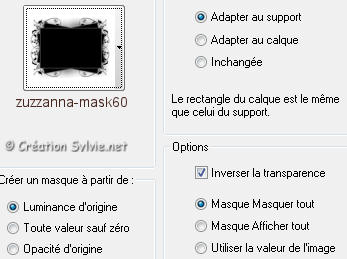
Calques - Fusionner - Fusionner le groupe
Effets - Effets 3D - Ombre de portée
2 ~ 2 ~ 85 ~ 1.00, couleur Arrière-plan (#46261d)
Étape 5.
Calques - Nouveau calque raster
Outil Sélection - Rectangle
Dans la barre d'outils, cliquez sur l'icône Sélection
personnalisée


Étape 6.
Aller au tube DaisyWeb_SeaBreeze01
Édition - Copier
Retourner à votre tag
Édition - Coller dans la sélection
Sélections - Désélectionner tout
Calques - Dupliquer
Calques - Fusionner - Fusionner avec le calque de dessous
Calques - Dupliquer
Image - Miroir
Déplacer un peu vers la droite
Calques - Fusionner - Fusionner avec le calque de dessous
Vous aurez alors ceci :
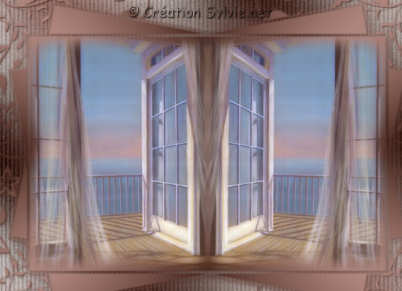
Étape 7.
Aller au tube jet-flowers-september-2007
Redimensionner à 40%
Image - Miroir
Édition - Copier
Retourner à votre tag
Édition - Coller comme nouveau calque
Réglage - Teinte et saturation - coloriser
Teinte à 8 - Saturation à 45
Placer dans le coin supérieur gauche du masque
(Voir Résultat final)
Effets - Effets 3D - Ombre de portée
2 ~ 2 ~ 85 ~ 15.00, couleur Arrière-plan (#46261d)
Calques - Dupliquer
Image - Miroir
Image - Renverser
Calques - Fusionner - Fusionner avec le calque de dessous
Étape 8.
Aller au tube jet-flower3-september-2007
Redimensionner à 35%
Image - Renverser
Édition - Copier
Retourner à votre tag
Édition - Coller comme nouveau calque
Réglage - Teinte et saturation - coloriser
Teinte à 8 - Saturation à 45
Image - Rotation - Rotation libre
Droite coché - 90 degrés coché
Ne rien cocher dans le bas de la fenêtre
Placer dans le coin supérieur droit du masque
(Voir Résultat final)
Effets - Effets 3D - Ombre de portée
2 ~ 2 ~ 85 ~ 15.00, couleur Arrière-plan (#46261d)
Étape 9
Aller au tube mc1121 (femme)
Redimensionner à 85%
Image - Miroir
Édition - Copier
Retourner à votre tag
Édition - Coller comme nouveau calque
Placer dans le coin inférieur gauche du tag
(Voir Résultat final
Calques - Dupliquer
Calques - Fusionner - Fusionner avec le calque de dessous
Étape 10.
Palette des calques
Activer le calque Raster 4
Aller au tube decos682-sandi
Activer le calque de votre choix
Si vous utilisez les mêmes couleurs que moi, activer le calque
Raster 4
Édition - Copier
Retourner à votre tag
Édition - Coller comme nouveau calque
Redimensionner à 85%
Décocher Redimensionner tous les calques
Placer dans le haut du tag, au centre
(Voir Résultat final)
Réglage - Teinte et
saturation - coloriser
Teinte à 9 - Saturation à 66
Réglage - Netteté - Netteté
Effets - Effets 3D - Ombre de portée
2 ~ 2 ~ 85 ~ 5.00, couleur Noire
Calques - Dupliquer
Image - Renverser
Calques - Fusionner - Fusionner avec le calque de dessous
Étape 11.
Palette des calques
Activer le calque en haut de la pile
Aller au tube Victoria_PearlBowsColorized
Outil Sélection - Rectangle
Sélectionner la boucle de votre choix
Si vous utilisez les mêmes couleurs que moi,
sélectionner la boucle du centre de la première rangée
Édition - Copier
Retourner à votre tag
Édition - Coller comme nouveau calque
Réglage - Teinte et
saturation - coloriser
Teinte à 9 - Saturation à 66
Image - Rotation - Rotation libre
Gauche coché - Libre à 35 degrés
Ne rien cocher dans le bas de la fenêtre
Réglage - Netteté - Netteté
Placer dans le haut du tag, à gauche

Effets - Effets 3D - Ombre de portée
2 ~ 2 ~ 85 ~ 15.00, couleur Arrière-plan (#46261d)
Calques - Dupliquer
Image - Miroir
Calques - Dupliquer
Image - Renverser
Palette des calques
Activer le calque en haut de la pile
Calques - Fusionner - Fusionner avec le calque de dessous
Répéter une autre fois
Vos trois boucles doivent être fusionnées ensemble
Étape 12.
Aller au tube Funky_Ding_N_Diamond_Accents_2__Debz
Activer le calque de votre choix
Si vous utilisez les mêmes couleurs que moi, activer le calque
Obj-12
Édition - Copier
Retourner à votre tag
Édition - Coller comme nouveau calque
Redimensionner à 60%
Décocher Redimensionner tous les calques
Placer comme ceci :

Réglage - Teinte et
saturation - coloriser
Teinte à 9 - Saturation à 66
Réglage - Netteté - Netteté
Effets - Effets 3D - Ombre de portée
2 ~ 2 ~ 85 ~ 15.00, couleur Noire
Calques - Dupliquer 2 fois
Déplacer les copies en dessous à distance égale
(Voir Résultat final)
Palette des calques
Activer le calque en haut de la pile
Calques - Fusionner - Fusionner avec le calque de dessous
Répéter une autre fois
Vos trois "diamants" doivent être fusionnées ensemble
Étape 13.
Outil Stylo
Style de ligne = Diamond
Largeur à 10.00
Palette Styles et Textures
Rendre inactif le dégradé Arrière-plan
Conserver le dégradé Premier plan
Positionner votre souris au centre du premier diamant
et descendre jusqu'au centre du 3e

Calques - Convertir en calque raster
Réglage - Netteté - Netteté
Effets - Effets 3D - Ombre de portée
2 ~ 2 ~ 85 ~ 2.00, couleur Arrière-plan (#46261d)
Calques - Agencer - Déplacer vers le bas
Repositionner si nécessaire
Étape 14.
Vérifier que tout est bien en place

Calques - Fusionner - Tous aplatir
Étape 15.
Image - Ajouter des bordures - Symétrique coché
Taille à 2 pixels = Couleur Arrière-plan
(#46261d)
Taille à 3 pixels = Couleur Premier plan (#b58c83)
Taille à 2 pixels = Couleur Arrière-plan
(#46261d)
Étape 16.
Image - Ajouter des bordures - Symétrique coché
Taille à 15 pixels = Couleur Blanche
Sélectionner la bordure
Outil Pot de peinture
Appliquer le dégradé Premier plan dans la sélection
Garder la sélection
Étape
17.
Effets - Modules
externes - AAA Filters - Texture Frame
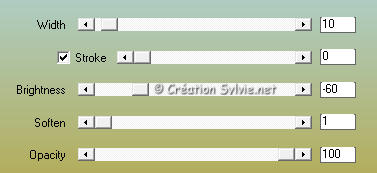
Effets - Modules externes - Graphics Plus - Cross Shadow
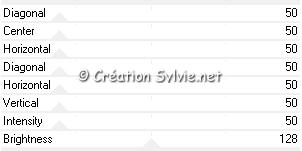
Sélections - Désélectionner tout
Étape
18.
Sélections - Sélectionner tout
Sélections - Modifier - Contracter de 22 pixels
Sélections - Inverser
Effets - Modules externes - BorderMania - Frame #2
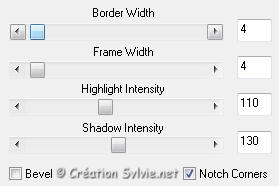
Sélections - Inverser
Effets - Effets 3D - Ombre de portée
2 ~ 2 ~ 85 ~ 25.00, couleur Noire
Répéter en changeant le Vertical et l'Horizontal à -2
Sélections - Désélectionner tout
Étape
19.
Ajouter votre signature
Calques - Fusionner - Fusionner les calques visibles
Redimensionner à 700 pixels de Largeur
Voilà
! Votre tag est terminé.
Il ne vous reste plus qu'à
le redimensionner si nécessaire
et à
l'enregistrer en format JPG,
compression à
25
J'espère que vous avez aimé faire ce tutoriel.
Il est interdit de copier ou de distribuer
cette traduction sans mon autorisation
Autres résultats
Cet autre résultat est de Virginia
qui a eu la gentillesse de tester ma création.
Merci Virginia. :)

|